küsimus
Probleem: kuidas parandada käsku sudo apt-get, mida Macis ei leitud?
Tere. Mul on probleem sudo apt-get käsuga, mida minu Maci seadmes ei leitud. Käsku ei saa korralikult käivitada. Proovin kasutada käsurea funktsiooni, kuid käsk apt-get not found ilmub terminali kasutades nagu tavaliselt. Mul pole õrna aimugi, miks see juhtub. Kas ma saan selle probleemi kuidagi lahendada?
Lahendatud Vastus
Põhjuseid, miks mõned funktsioonid seadmetes ei tööta, on mitu. Windowsi masinate käsurida või macOS-i terminal on funktsioon, mida selle mugavuse tõttu harjutakse. Kasutajad teavitavad probleemist, mis puudutab käsku sudo apt-get, mida Macis ei leitud
[1] päris tihti ja tundub, et see häirib inimesi tühjalt kohalt.Enamikul juhtudel on Macis leidmata käsu apt-get probleem seotud käsu allalaadimisega.[2] Advanced Package Tool – apt võimaldab kasutajatel seda pakkimissüsteemi kasutades rakendust installida, kuid mõnikord ei tööta see APT macOS-i seadmetes korralikult.
Kui teie terminalis kuvatakse tõrge "käsku ei leitud", tähendab see, et konkreetset käsku, mida proovite käivitada, kasutatakse teegi või rakenduse jaoks, millele pole juurdepääsetav. Võib juhtuda, et vajalik programm pole masinasse installitud, mistõttu kuvatakse Macis sudo apt-get käsk not found tõrge.
Mõnikord ei saa inimesed aru, et Windowsi, Linuxi ja macOS-i käskudest ei ole 100 protsenti samad. Kõik operatsioonisüsteemid ei kasuta samu haldureid ja utiliite, seega pole kõik ATP-käsud macOS-i jaoks saadaval. Et parandada käsku sudo apt-get, mida Macis ei leitud, peaksite teadma võimalikke alternatiive.
APT käske kasutatakse rakenduste allalaadimiseks, värskendamiseks ja täiendamiseks terminali või käsurea funktsiooni abil. Valik ei tööta macOS-is samamoodi kui Linuxi levitajatel. Seetõttu on alternatiive, mis töötavad samamoodi nagu APT ja võivad töötada erinevatel seadmetel, millel on isegi mõned paremad funktsioonid.
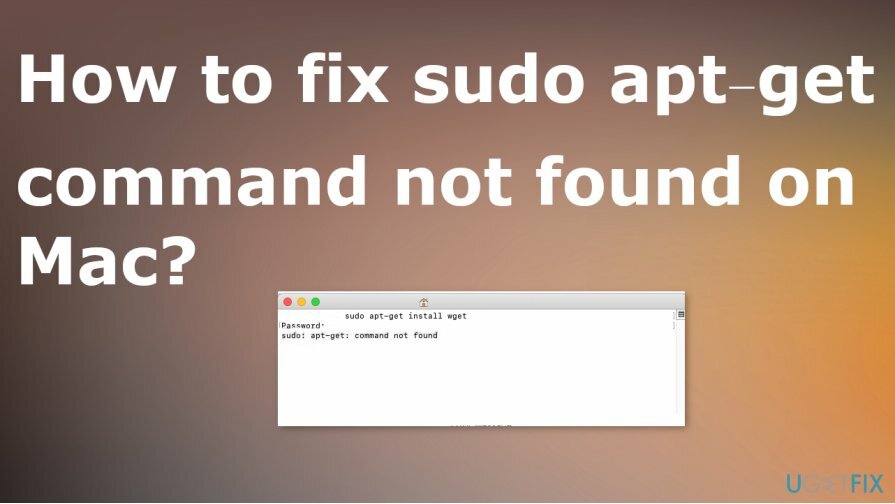
Kuidas parandada käsku sudo apt-get, mida Macis ei leitud
Kahjustatud süsteemi parandamiseks peate ostma selle litsentsitud versiooni Maci pesumasin X9 Maci pesumasin X9.
Kui teil on probleeme sudo apt-get käsuga, mida Macis ei leitud ja muid probleeme pole, ei tohiks te isegi mõelda pahavarale[3] selle põhjuseks. macOS erineb Windowsi operatsioonisüsteemist mitmel viisil, nii et pärast paljude aastate Windowsi kasutamist võib Apple'i seadme ostmisel tekkida mitmesuguseid probleeme. Kui teil on süsteemiga täiendavaid probleeme, võib teile kasuks tulla failide õige korraldamine Maci pesumasin X9 tööriist. Järgmised sammud peaksid aitama teil probleeme lahendada ja parandada käsku sudo apt-get, mida Macis ei leitud.
Kasutage Homebrew'i käsu sudo apt-get asemel
Kahjustatud süsteemi parandamiseks peate ostma selle litsentsitud versiooni Maci pesumasin X9 Maci pesumasin X9.
- Avatud Leidja ja minna Kommunaalteenused.
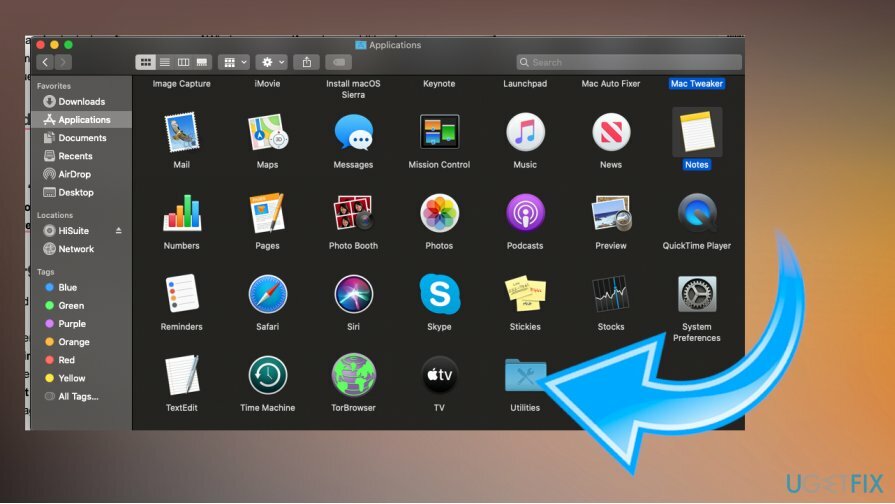
- Alusta Terminal.
- Jookse xcode-select – install ja ruby -e “$(curl -fsSL https://raw.githubusercontent.com/Homebrew/install/master/install)”
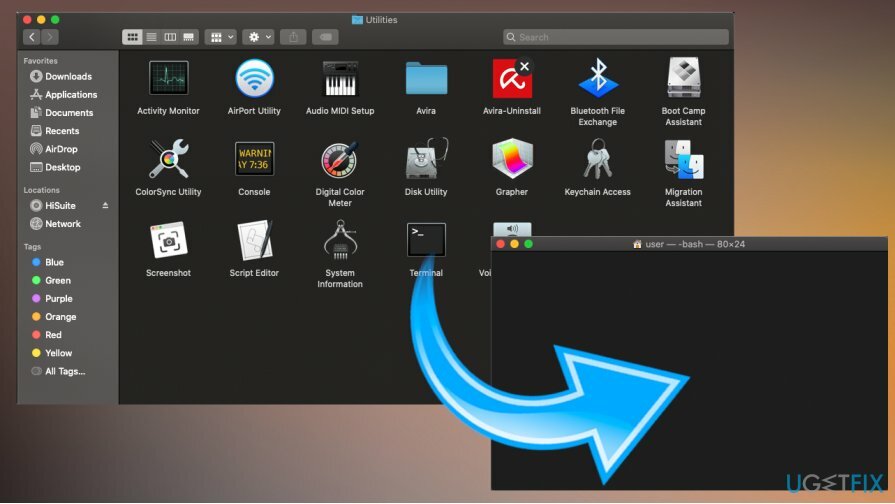
- Kui installimine on lõppenud, kasutage brew installi paketi_nimi käsk ja installige soovitud tarkvara.
Kasutage MacPortsi, et parandada sudo apt-get käsku ei leitud
Kahjustatud süsteemi parandamiseks peate ostma selle litsentsitud versiooni Maci pesumasin X9 Maci pesumasin X9.
- Avatud Rakenduste pood dokist ja leidke Xcode.
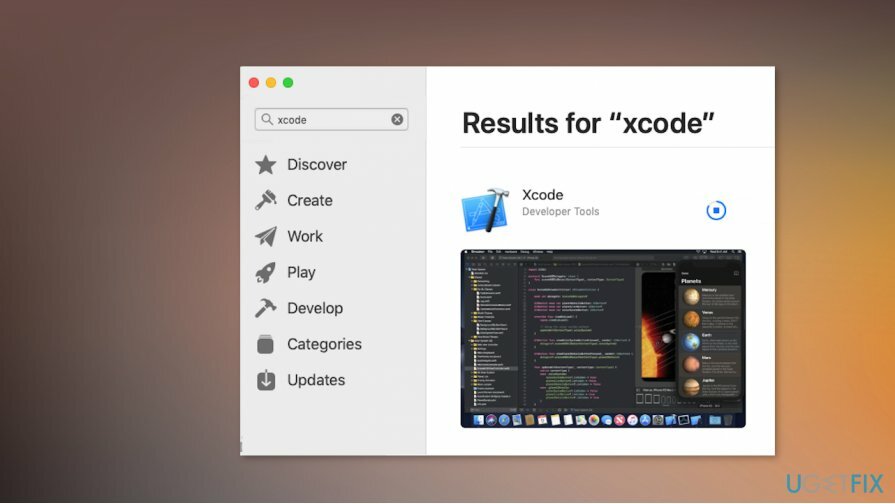
- Installige rakendust.
- Käivitage rakendus ja nõus Tingimustele.
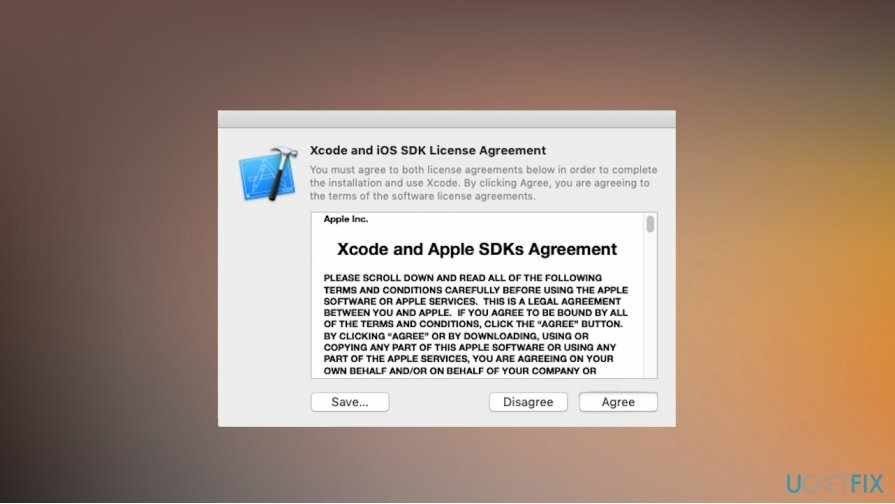
- Alusta Terminal ja jookse xcode-select – install
- Minema MacPortsi sait ja leidke oma OS-i versioon.
- Taaskäivitage Terminal ja jookse sudo pordi enesevärskendus.
- Siis peaksite saama installida pakette sudo port installipaketi_nimi.
Parandage oma vead automaatselt
ugetfix.com meeskond püüab anda endast parima, et aidata kasutajatel leida parimad lahendused oma vigade kõrvaldamiseks. Kui te ei soovi käsitsi parandada, kasutage automaatset tarkvara. Kõik soovitatud tooted on meie spetsialistide poolt testitud ja heaks kiidetud. Tööriistad, mida saate oma vea parandamiseks kasutada, on loetletud allpool.
Pakkumine
tee seda kohe!
Laadige alla FixÕnn
Garantii
Kui teil ei õnnestunud kasutades viga parandada, pöörduge abi saamiseks meie tugitiimi poole. Palun andke meile teada kõik üksikasjad, mida peaksime teie arvates teie probleemi kohta teadma.
See patenteeritud parandusprotsess kasutab 25 miljonist komponendist koosnevat andmebaasi, mis võib asendada kasutaja arvutis kõik kahjustatud või puuduvad failid.
Kahjustatud süsteemi parandamiseks peate ostma pahavara eemaldamise tööriista litsentsitud versiooni.

Takistage veebisaitidel, Interneti-teenuse pakkujatel ja teistel osapooltel teid jälgimast
Täiesti anonüümseks jäämiseks ning Interneti-teenuse pakkuja ja valitsus luuramise eest teie peal, peaksite tööle võtma Privaatne Interneti-juurdepääs VPN. See võimaldab teil luua Interneti-ühenduse, olles samal ajal täiesti anonüümne, krüpteerides kogu teabe, takistades jälgijaid, reklaame ja pahatahtlikku sisu. Kõige tähtsam on see, et te lõpetate ebaseadusliku jälitustegevuse, mida NSA ja teised valitsusasutused teie selja taga teevad.
Taasta kaotatud failid kiiresti
Arvuti kasutamise ajal võivad igal ajal juhtuda ettenägematud asjaolud: see võib elektrikatkestuse tõttu välja lülituda, a Võib ilmneda sinine surmaekraan (BSoD) või juhuslikud Windowsi värskendused võivad masinas ilmuda, kui mõneks ajaks ära läksite. minutit. Selle tulemusena võivad teie koolitööd, olulised dokumendid ja muud andmed kaotsi minna. To taastuda kaotatud faile, saate kasutada Data Recovery Pro – see otsib kõvakettal veel saadaval olevate failide koopiate hulgast ja toob need kiiresti alla.